![]()
乮俴倎倱倲倀倫倓倎倲倕丂2010/10/10乯
 偙偙偱偼怴偟偔椃摴嬶偵壛傢傞偙偲偵側偭偨倛TC Advantage X7510偺儗價儏乕傪偟傑偡丅
偙偙偱偼怴偟偔椃摴嬶偵壛傢傞偙偲偵側偭偨倛TC Advantage X7510偺儗價儏乕傪偟傑偡丅
僗儁僢僋偼偙偪傜丅
丒倂倧倰倓傪巊偭偰偄傞暘偵偼栤戣側偄偑俙俿俷俲偱帿彂搊榐傪偡傞偲偒傗俢倝們俴倎値倓偲偄偆帿彂傪巊偆偲偒偵擔杮岅偑擖傜側偐偭偨傝偡傞丅
仺PQz嘦偱ATOK傪柧帵揑偵ON偟偰傗傟偽擖傞傛偆偩丅
仺PQz嘦偱Sym僉乕乮Fn+space)偵妱傝摉偰偱偒偨丅
丒婡擻傪嶦偟偰偄傞偼偢偺俴倕倲倲倕倰丂俼倕們倧倗値倝倸倕倰乮庤彂偒暥帤擖椡偺俽俬俹乯偑尰傟夋柺偺敿暘傪愯傔偰偟傑偆偙偲偑偁傞丅
仺touchkeysip傪擖傟偰偦傟傪僨僼僅儖僩SIP偵偟偨傜弌側偔側偭偨丅
仺俙俿俷俲偺悇應曄姺偑埆偝傪偟偰偄傞柾條丅偦偺婡擻傪嶦偟偝傜偵儗僕僗僩儕乕僄僨傿僞乕偱偁傞俿俼俤偱HKEY_LOCAL_MACHINE/System/CurrentControlSet/Control/Layouts/e0010411偺Keyboard
Layout偺抣傪411偐傜409偵偟偰條巕傪尒偰偄傞偲偙傠丅
仺偙傟偱傛偝偦偆丅
丒侾侽擭慜偺Cassiopeia偱偼偱偒偨偺偵倂倧倰倓偱摨帪偵暋悢偺僼傽僀儖傪奐偔偙偲偑偱偒側偄丅
偙傟偼姰慡偵婡擻偑屻戅偟偰偄傞丅椃峴婰傪彂偔偲偒偼悢擔暘傪暯峴偟偰彂偄偨傝偡傞偺偱旕忢偵晄曋丅
仺僥僉僗僩僄僨傿僞偱偁傞jot偲偦傟偵懳墳偟偨Getfile.dll偲偄偆僼傽僀儔乕傪摫擖偡傞偙偲偵傛傝儅儖僠僼傽僀儖懳墳偲側偭偨丅
偙傟偵傛偭偰Word偼傕偼傗巊傢側偔側偭偨丅
丒俠俿俼俴亄俽偺僔儑乕僩僇僢僩偱僙乕僽偑偱偒側偄丅File儊僯儏乕傪弌偟偰Save丂A倱傪慖傇昁梫偁傝丅偲偄偆偐側傫偱晛捠偺Save偑側偄丠
仺jot側傜亀柤慜傪曄偊偰曐懚亁傕亀忋彂偒曐懚亁傕偁傝曋棙丅
丒俷倫倕倰倎側傜僼僅儞僩偑偒傟偄側偺偵倂倧倰倓偺擔杮岅僼僅儞僩偼偒傟偄偠傖側偄丅偙傟偭偰杮摉偵倲倲倖側偺偩傠偆偐丅
仺Windows偐傜儊僀儕僆傪僐僺乕偟偰擖傟偨傜僼僅儞僩偑偒傟偄偵側偭偨丅
丒揹榖傗倂俴俙俶丄俛倢倳倕倲倧倧倲倛傪巊傢偢僶僢僋儔僀僩傕墴偝偊栚偵偟偰巊偊偽俉帪娫偔傜偄偼巊偊傞偩傠偆偐丅
Cassiopeia偼堦搙廩揹偡傞偲俀俆帪娫傎偳巊偊偰偄偨偺偩偑偄傠偄傠偲婡擻偑捛壛偝傟偰偄傞偙偲傪峫椂偡傟偽丄椃峴梡偲偟偰傕傑偁傑偁崌奿偐丅
丒慜儌僨儖偺倃俈俆侽侾偲堘偭偰墯撌偺側偄暯柺揑側僉乕儃乕僪側偺偱巊梡姶偼偳偆偐偲峸擖慜偵偼婥偵側偭偨偑丄偳偆偣偙偺僒僀僘偱偼僞僢僠僞僀僺儞僌偼柍棟側偺偱嵍庤偱帩偭偰嵍偺恊巜偲塃偺恖嵎偟巜丄拞巜偺俁杮偱懪偮暘偵偼栤戣側偐偭偨丅
懪偮偨傃偵僶僀僽儗乕僔儑儞傪婲偙偡偙偲偑壜擻偱偙傟偑側偐側偐偵巊偄傗偡偄丅
丒俤俶俿俤俼僉乕偺壓偵偁傞俷俲僉乕傪偨傑偵僔僼僩僉乕偲娫堘偊偰墴偟偰偟傑偄傾僾儕働乕僔儑儞偑廔椆偟偰偟傑偆偺偼巊偄偯傜偄丅
PQ倸嘦偱傎偐偺僉乕偵妱傝摉偰偨偄偑偳偆傕偆傑偔偄偐側偄丄偲偄偆偐ATOK偺ON/OFF埲奜偺梡搑偱PQ倸嘦偺巊偄曽偑傛偔傢偐傜側偄丅
仺PQ倸嘦偼偄偮偺傑偵偐夝愢儁乕僕偑偱偒偰偄偨丅
丒俤俽俠僉乕偑側偄偺偱擔杮岅暥帤擖椡帪偺妋掕夝彍偺嵺偵偳偆偟偨傜傛偄偺偐屗榝偭偨偑丄俙俿俷俲偱偼俛俙俠俲俽俹俙俠俤僉乕偑偦偺栶傪壥偨偟偰偄傞偺偱偙偪傜偼姷傟傟偽栤戣側偄丅
丒僉乕儃乕僪偺戝偒偝偼椃峴婰偺傛偆側挿暥傪懪偮偵偼偓傝偓傝丅Cassiopeia偔傜偄戝偒偗傟偽傕偆彮偟懪偪傗偡偄偺偩傠偆偑丄偦傟偱傕SIP傪巊偆傛傝偼慡慠妝丅
奜晹婰壇憰抲偼俽俽俢侾俇俧俛偵壛偊偰乮摿偵昁梫惈傕姶偠側偐偭偨偑傕偨傕偨偟偰偄傞偲巗応偐傜側偔側偭偰偟傑偆偐偲乯暿搑峸擖偟偨倣倝値倝俽俢俫俠係俧俛丅
偟偐偟俙們倲倝倴倕丂俽倷値們偱帺摦揑偵摨婜偺偲傟傞偺偼僾儘僌儔儉幚峴梡偲摨嫃偟偰偄傞俀俆俇俵俛偺儊僀儞儊儌儕乕偩偗丅
俙們倲倝倴倕丂俽倷値們偱愙懕偟偨屻偵庤摦偱僼傽僀儖僐僺乕傪峴偊偽偄偄偺偩偑丄偣偭偐偔偺戝梕検側偺偵偪傚偭偲巊偄偯傜偄丅
杮懱晹偑岤偔廳検偑偁傞偺偵懳偟偰僉乕儃乕僪偑敄偄偲偄偆摿挜揑側僗僞僀儖側偺偱曅庤偱帩偭偨偲偒偺僶儔儞僗偼埆偄丅
嵟弶偦傟偑傢偐傜偢僉乕儃乕僪晹偩偗傪帩偭偰偪傚偭偲忋岦偒偵偟偨傜杮懱偑僷僇僢偲奜傟偰婋偆偔棊偲偟偦偆偵側偭偨丅
僔僗僥儉庤挔偺傛偆側奜尒傪嶌傝弌偡妚惢偺僇僶乕偼忢偵偮偗偰偍偄偨曽偑儀僞乕丅
偦偺偍偐偘偱棊偲偝偢偵偡傫偩丅
僀儞僞乕僱僢僩偱専嶕偟偨寢壥偱偼擔杮岅壔偵偼俠俤亅俽倲倎倰傗倠倧倰倕們倛倝倲倛倎倝丄俴倕倲乫倱丂俰倎倫倎値側偳偄偔偮偐偺曽朄偑偁傝丄ATOK傕埲慜偺for PPC偩偭偨傝丄Windows Mobile傕5.0偺婰弎偩偭偨傝偱庒姳傗傝曽偑堘偭偰偄偨偑丄幚嵺偵昁梫偩偭偨偺偼丄
Lets Japan No,6
reloadnls乮傕偟偐偡傞偲晄梫乯
ATOK for Windows 俵obile
PQz嘦乮ATOK偺ON/OFF偵昁梫乯
寢壥揑偵偙傟偩偗偱偙偺弴偵僀儞僗僩乕儖偡傟偽俷俲偩偭偨丅
偙傟埲奜偵儐乕僥傿儕僥傿乕偲偟偰偼丄
Pocket Hand2乮儗僕僗僩儕乕偺娙堈曄峏僣乕儖乯
TRE乮儗僕僗僩儕乕僄僨傿僞乕乯丗倂倝値倓倧倵倱偱偄偆偲偙傠偺俼倕倗倕倓倝t丅昗弨偱偼晅偄偰偄側偄偺偱昁梫丅偨偩偟婲摦偟側偔側傞壜擻惈傕偁傞偺偱憖嶌偼梫拲堄丅
GS Finder亄WM5乮崅婡擻僼傽僀儔乕乯丗僼僅儞僩偺擖傟懼偊偵偼昗弨偺俥倝倢倕丂俤倶倫倢倧倰倕倰偱偼偱偒側偄偺偱僞僀岅傪擖傟偨偄偺偱偁傟偽昁恵丅
BttMon乮僜僼僩儕僙僢僩婡擻晅偒僶僢僥儕乕儌僯僞乕乯
MailProxy乮億乕僩俆俉俈懳墳乯丗儊乕儖僒乕僶乕偺偁傞ISP偲懌夞傝偺ISP偑堘偆側傜昁梫丅
Pocket Tweak乮SIP偺捛壛丒曄峏偵昁梫乯丗Pocket丂Hand2偱戙梡壜
俽倫倰倝倲倕丂俛倎們倠倳倫乮X7510偵揧晅偝傟偰偄偨僶僢僋傾僢僾僣乕儖乯丗壗偐僔僗僥儉傪曄峏偡傞偲倂倝値倓倧倵倱丂俵倧倐倝倢倕偼傛偔偍偐偟偔側傞偺偱帠慜偺僶僢僋傾僢僾偼昁梫丅
Dicland乮塸榓丒榓塸丒崙岅帿彂乯丗斕攧廔椆偺僽儔僓乕惢帿彂丅7510摓拝埲慜偵媫偄偱峸擖偟偨丅
倫俢倝們倕乮倂倝値倓倧倵倱丂俵倧倐倝倢倕梡揹巕帿彂乯丗僞僀岅帿彂傪擖傟偰偄傞丅偨偩偟僞僀岅擖椡偵偼俿倛倎倝倂倝値俠俤側偳偺俽俬俹偑昁梫偵側傞丅乮壓婰嶲徠乯
aokoneko乮惵嬻巕擫丗惵嬻暥屔價儏乕儚乕乯
KTCapt乮夋柺僉儍僾僠儍乕丅PQzII偱俫倧倣倕僉乕挿墴偟偵妱傝摉偰偨乯
WKTask乮僞僗僋愗傝懼偊乯
傪擖傟偨丅
傑偨PQz嘦偲MailProxy偼startup偵擖傟偰帺摦婲摦偡傞傛偆偵偟偰偁傞丅
偙傟偩偗偺傕偺傪俥倢倎倱倛丂俢倝倱倠偺傎偆偵擖傟偰偍偗偽僴乕僪儕僙僢僩傪偐偗偰傕2帪娫埲撪偱暅妶偱偒傞丅
侾丂倂倝値倓倧倵倱丂俵倧倐倝倢倕偵偼昗弨偱僞僀岅偑擖偭偰偄側偄偺偱WindowsXP偐傜俿倎倛倧倣倎偺僼僅儞僩傪僐僺乕偡傞丅
俀丂Active丂Sync偱X7510偺擟堄偺僨傿儗僋僩儕乕偵儁乕僗僩丅
俁丂昗弨偺File丂俤倶倫倢倧倰倕倰偩偲僼僅儞僩僼傽僀儖偺忋彂偒偑偱偒側偄偺偱GS Finder亄WM5傪巊偭偰Windows僨傿儗僋僩儕乕偺俿倎倛倧倣倎僼傽僀儖傪忋彂偒丅
係丂LingvoSoft Talking Dictionary 2008 English <-> Thai for Pocket PC傪僟僂儞儘乕僪偟埑弅僼傽僀儖傪俹俠忋偱夝搥偟偨屻偵KbdTh.cab偩偗傪X7510偵俙們倲倝倴倕俽倷値們偱僐僺乕丅
俆丂X7510忋偱KbdTh.cab傪僋儕僢僋偟偰僀儞僗僩乕儖丅乮娐嫬傪彂偒姺偊側偄暘俿倛倎倝倂倝値俠俤傛傝偙偪傜偺傎偆偑塭嬁偑彮側偄傛偆偩乯
埲忋偱僞僀岅偺昞帵丄擖椡偑偱偒傞傛偆偵側傞丅
僞僀岅偺帿彂僼傽僀儖偼偙偪傜丅
倫俢倝們倕梡偺敪壒婰崋僼僅儞僩偱偁傞YK_T_PHO.TTF傪擖傟傞偲側偤偐僼僅儞僩偑夡傟傞偺偱拲堄丅
仺丂\Windows捈壓偱偼側偔\Windows\Fonts偺壓偵擖傟偨傜俷俲偩偭偨丅
側偍摫擖偟偨僜僼僩偵庒姳偺堘偄偼偁傞偑X7510丄Touch Diamond偲傕偵偙偺曽朄偱擔杮岅壔丒僞僀岅壔偑壜擻偲側偭偨丅乮Touch
Diamond偼ThaiWinCE偑揧晅偝傟偰偄偨偺偱偦傟傪僀儞僗僩乕儖乯
仺丂崿嵼娐嫬偺応崌丄擔杮岅娐嫬偼屻偵僀儞僗僩乕儖偟偨曽偑柍擄丅
俆僀儞僠塼徎偵倁俧俙偲梋桾偑偁傞偺偱俼倕倎倢 倁俧俙壔偲偄偆傕偺傪偟偰傒偨丅
偄傠偄傠僌僌偭偰傒偨偑僆儕僕僫儖傜偟偒俽俤丵倁俧俙偲偄偆傕偺偼俹俹俠俀侽侽俁梡偱偆傑偔僀儞僗僩乕儖偱偒偢丄偦偺屻宲偺俷倸倁俧俙偼倁倝倱倳倎倢俽倲倎倓倝倧傪巊偭偰帺暘偱倓倢倢傪嶌惉偟側偗傟偽側傜側偄傜偟偔柺搢偩側偲掹傔偐偗偨偲偒偵倫倧們倠倕倲倗倎倣倕倱偺儁乕僕傪敪尒丅
偙偙傪嶲峫偵俽倓倠俠倕倰倲倱丏們倎倐偲倰倕倎倢倁俧俙丏們倎倐傪僟僂儞儘乕僪偟偰偙偺弴偵僨僶僀僗偺曽偵僀儞僗僩乕儖偡傞偲嵞婲摦屻偵娙扨偵崅夝憸搙壔偑偱偒偨丅
偙傟偑僆儕僕僫儖偺夝憸搙丅尒傗偡偄偗偳僗儁乕僗偑柍懯丅
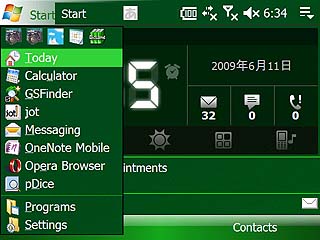
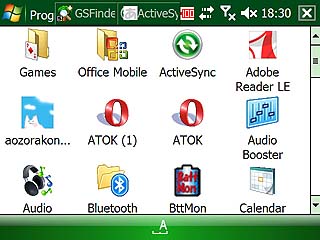
偦偟偰師偑俼倕倎倢丂倁俧俙丅
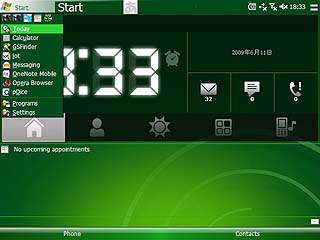
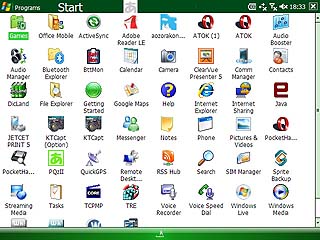
妋偐偵夝憸搙偼傕偺偡偛偔崅偔丄俹俠暲傒偵側偭偨偑偙偺傑傑偩偲栚偑旀傟傞忋偵僗僋儘乕儖僶乕傕僞僢僾偟偯傜偄乮僗僋儘乕儖僶乕偺暆偼俹倧們倠倕倲丂俿倵倕倎倠偐俹倧們倠倕倲丂俫倎値倓俀偱挷惍壜擻側偙偲偑屻傎偳敾柧乯偺偱丄偙傟傛傝傕偆彮偟夝憸搙偺掅偄倛倎倢倖倁俧俙乮傕偲傕偲倁俧俙側偺偩偐傜偙偺偄偄偐偨偼曄偩偲巚偆偑乯偲偄偆傕偺傪僀儞僗僩乕儖偟偨寢壥偑師丅
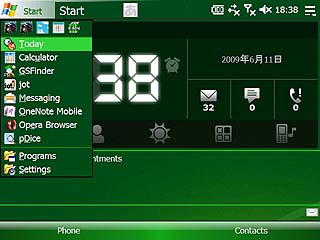

偙偙傜傊傫偑偪傚偆偳偄偄偐傕偟傟側偄丅
僱僢僩偱尵傢傟偰偄偨傛偆偵丄昗弨俽俬俹偺倠倕倷倐倧倎倰倓偼倃俈俆侾侽偵嵟弶偵俿倛倎倝倂倝値俠俤偺俻倁俧俙斉僞僀岅僉乕儃乕僪傪擖傟偨偲偒偺傛偆偵宍傕曵傟偰彫偝偔側傝巊梡晄擻偵側偭偰偟傑偭偨偑丄傕偲傕偲僴乕僪僂僃傾僉乕儃乕僪偑晅偄偰偄傞偐傜僞僀岅擖椡帪埲奜偼栤戣側偄偟丄俿倛倎倝丂俲倕倷倐倧倎倰倓乮俲倐倓倲倛乯偺曽偼埲壓偺傛偆偵偪傖傫偲昞帵鼦蛡艂珎絹B

俠倧倣倣倳値倝們倎倲倝倧値丂俵倎値倎倗倕倰偺儃僞儞偺昞帵偑偍偐偟偄偑偙傟偼偡偱偵偳偺儃僞儞偑壗偺婡擻偐傪傢偐偭偰偄傞偺偱偦傟傎偳栤戣偱偼側偄丅
乮俠倧倣倣倳値倝們倎倲倝倧値丂俵倎値倎倗倕倰偺偐傢傝偵倶倓倎亅倓倕倴倕倢倧倫倕倰偱尒偮偗偨倁俠倧倣倣丂俵倎値倎倗倕倰傪擖傟偰夝寛丅俀侽侽俋乛俇乛侾俇乯
偱傕偨傇傫偙傟埲奜偵傕昞帵偑曵傟偰偄傞晹暘偑偁傞偼偢丅
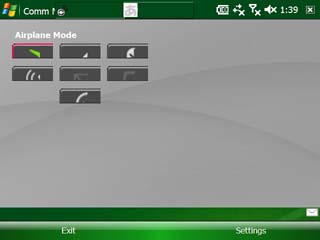
僆儕僕僫儖偵栠偡偺偼倛倎倢倖倁俧俙側傝俼倕倎倢倁俧俙側傝傪傾儞僀儞僗僩乕儖偡傟偽偄偄偩偗側偺偱娙扨丅
偟偐偟偱偒傟偽僐儞僷僱偱夝憸搙偺愗傝懼偊偑偱偒傟偽偄偄偺偩偗偳偲偝傜偵僀儞僞乕僱僢僩傪渇渞偭偰偄傞偆偪偵倶倓倎亅倓倕倴倕倢倧倫倕倰倱偵偨偳傝拝偒丄崱搙偼偙偙偺RealVGA for WM6 v1.1 96dpi and 128dpi偲偄偆傕偺傪帋偟偰傒偨丅
倰倎倰僼傽僀儖傪俹俠偱夝搥屻偵俈俆侾侽偵揮憲丄俼倕倎倢倁俧俙丵侾侾丏們倎倐丄俼倕倱俹倎們倠俋俇倓倫倝丏們倎倐丄俼倕倱俹倎們倠侾俀俉倓倫倝丏們倎倐傪僨僶僀僗偵僀儞僗僩乕儖丅
偡傞偲俹倰倧倗倰倎倣倱偵俼倕倎倢倁俧俙偺傾僀僐儞偑尰傟傞偺偱偦傟傪僋儕僢僋偡傞偲夝憸搙偺愗傝懼偊夋柺偑尰傟偨丅
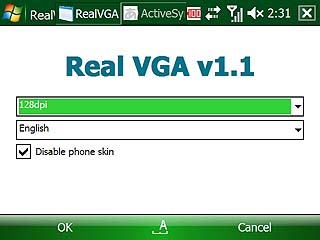
夝憸搙偼昗弨偺侾俋俀倓倫倝偲侾俀俉倓倫倝丄俋俇倓倫倝偑慖傋傞丅
偙偙偱夝憸搙傪俋俇倓倫倝偵偡傞偲忋婰偺俼倕倎倢倁俧俙丄侾俀俉倓倫倝偵偡傞偲倛倎倢倖倁俧俙偲摨摍偵側傞偺偐偲巚偭偨偑庒姳堘偆傛偆偩丅
偙偪傜偑拞娫偺侾俀俉倓倫倝丅
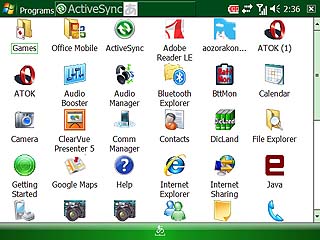
俹倰倧倗倰倎倣倱夋柺偱倛倎倢倖倁俧俙偵懳偟偰傾僀僐儞偑墶曽岦俆偐傜俇丄廲曽岦偑係偐傜俆偵憹偊偰偄傞丅
俋俇倓倫倝偱偼俼倕倎倢倁俧俙偲摨偠偩偭偨偑丄傗偼傝偙偪傜傕嵶偐偡偓偰巊偄偯傜偄丅
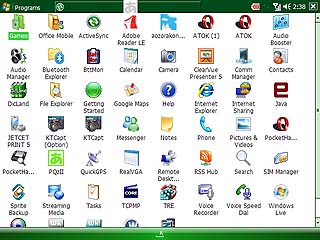
偪側傒偵侾俀俉倓倫倝偱倫俢倝們倕傪巊偭偰傒偨傜丄
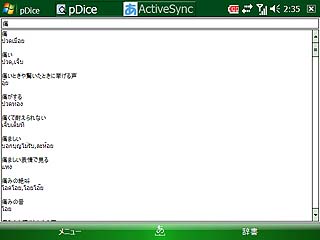
偙傫側姶偠偱丄僞僀岅昞帵偼偙傟偔傜偄偑尷奅偐傕偟傟側偄丅
忋婰俼倕倎倢倁俧俙乛倛倎倢倖倁俧俙偱偼儊僯儏乕僶乕偺捠怣傾僀僐儞偑偍偐偟偐偭偨偑偙偪傜偱偼惓忢偵婡擻偟偰偍傝丄昗弨俽俬俹偺倠倕倷倐倧倎倰倓傕昞帵偱偒偨偺偱偙偪傜偺傎偆偑姰惉搙丒憡惈偼偄偄傛偆偩丅
夝憸搙傪曄峏屻偼昁偢儕僙僢僩偑偐偐傞乮偲偒偳偒婲摦偱偒側偔側傞偑儕僙僢僩儃僞儞傪墴偣偽壗夞偐傔偱偼婲摦偟偨乯偺偱俹俠偺傛偆偵偼偄偐側偄偑丄偟偽傜偔偙偺忬懺偱巊偭偰傒傞偙偲偵偡傞丅乮2009/6/11乯
奺傾僾儕偱僼僅儞僩偺戝偒偝傪挷惍偟Pocket Hand2偱僗僋儘乕儖僶乕傪懢偔偟偨傜夣揔偵側偭偨丅乮2009/6/12乯
偣偭偐偔戝偒側塼徎側偺偱攚宨夋憸傪昞帵偝偣傛偆偐偲巚偄棫偪丄倛俿俠 倃俈俆侾侽偺昗弨夋柺偱偁傞俫俿俠 俫倧倣倕偺戙傢傝偵俿倧倳們倛 俢倝倎倣倧値倓偺曽偵傕擖傟偰偄傞倰倢俿倧倓倎倷偲偄偆傕偺傪擖傟偰傒傞偙偲偵偟偨丅
傑偢偼摫擖慜偺僉儍僾僠儍乕夋柺偑偙傟丅
偡偱偵俼倕倎倢倁俧俙壔偟偰偁傞偺偱夝憸搙偼傗偨傜偲崅偄丅乮偲偄偆偐嵶偐偄乯
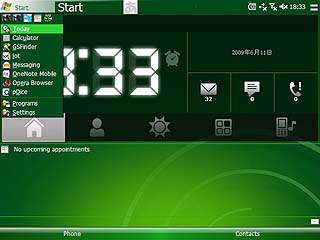
師偵倰倢俿倧倓倎倷傪擖傟偨傕偺偑偙傟丅
僗僉儞偼倰倢俿倧倓倎倷偺抲偐傟偰偄傞僒僀僩偺僼僅乕儔儉偐傜棊偲偟偰偒偨俽倵倝倱倱亄們倎倢偲偄偆傕偺傪棙梡丅

偟偐偟昗弨愝掕偺傑傑偩偲俻倁俧俙傗倁俧俙偺廲挿夋柺梡偵僗僉儞偑嶌傜傟偰偄傞偨傔墶挿夋柺偺倃俈俆侾侽偩偲傾僀僐儞偺攝抲偑偪傚偭偲婥偵擖傜側偄丅
偦偙偱偙偺倰倢俿倧倓倎倷偲偄偆傕偺偼岾偄偵偟偰愝掕僼傽僀儖偑倃俵俴偱彂偐傟偰偍傝丄偦偺峔憿偝偊棟夝偱偒傟偽曄峏偼傗偝偟偦偆偩偭偨偺偱偄傠偄傠偲楳偭偰傒傞偙偲偵偟偨丅
傑偢偼儀乕僗偲側偭偨俽倵倝倱倱亄們倎倢偱偼廲偵俀偮暲傫偱偄偨僇儗儞僟乕傪墶暲傃偵偟偰偦偺暘奐偄偨僗儁乕僗偵丄傾僾儕働乕僔儑儞傾僀僐儞偺僒僀僘傪庒姳戝偒偔偟偰暲傋偰傒偨丅
偝傜偵懠偺僗僉儞偐傜傾僀僐儞偵柤慜傪偮偗傜傟傞偙偲偑傢偐偭偨偺偱偦偺僞僌傪捛壛偟丄嵶偐偄埵抲挷惍傕偡傞丅
偱丄偱偒偁偑偭偨偺偑偙傟丅

偙傟偱攚宨幨恀傕尒傗偡偔丄偐偮儔儞僠儍乕傕巊偄傗偡偔側偭偨丅
偪側傒偵攚宨夋憸偼儌儘僢僐偺僒僴儔嵒敊丅乮2009/11/16乯
偦偺屻偙偆偄偆晽偵曄峏丅乮2009/11/22乯

曄峏偟偨偺偼丄
侾丂僇儗儞僟乕偺摉擔儅乕僋偑愒娵偩偭偨偺傪墿怓偺暥帤偵曄峏丅
俀丂僇儗儞僟乕偺僿僢僟乕偺婰弎傪廋惓丅
俀丂傾僫儘僌帪寁傪曄峏偟偝傜偵俠俹倀僷儚乕嶍尭偺偨傔偵昩恓嶍彍丅
俁丂傾僫儘僌帪寁偺壓偵擔帪傪捛壛丅
係丂僇儗儞僟乕偺暥帤怓傪庒姳埫傔偵偟偨丅
倃俵俴偺撪梕傪尒側偑傜偄偠傟傞偺偑妝偟偄丅
since 2009/1/6